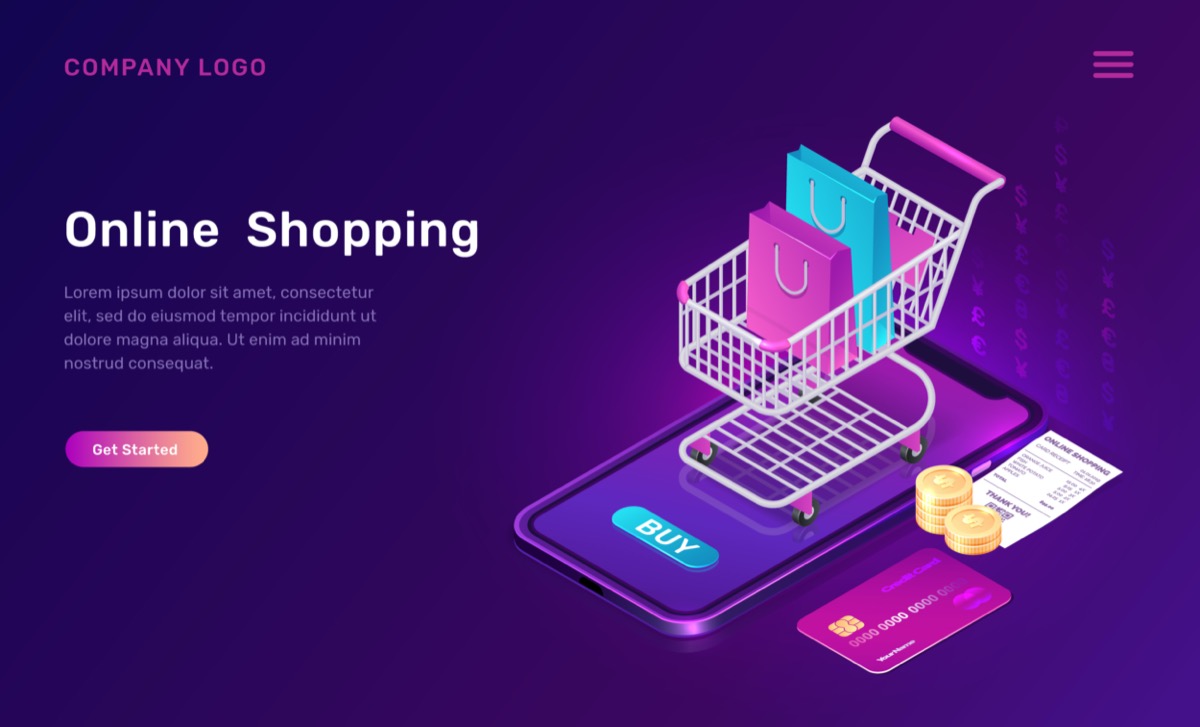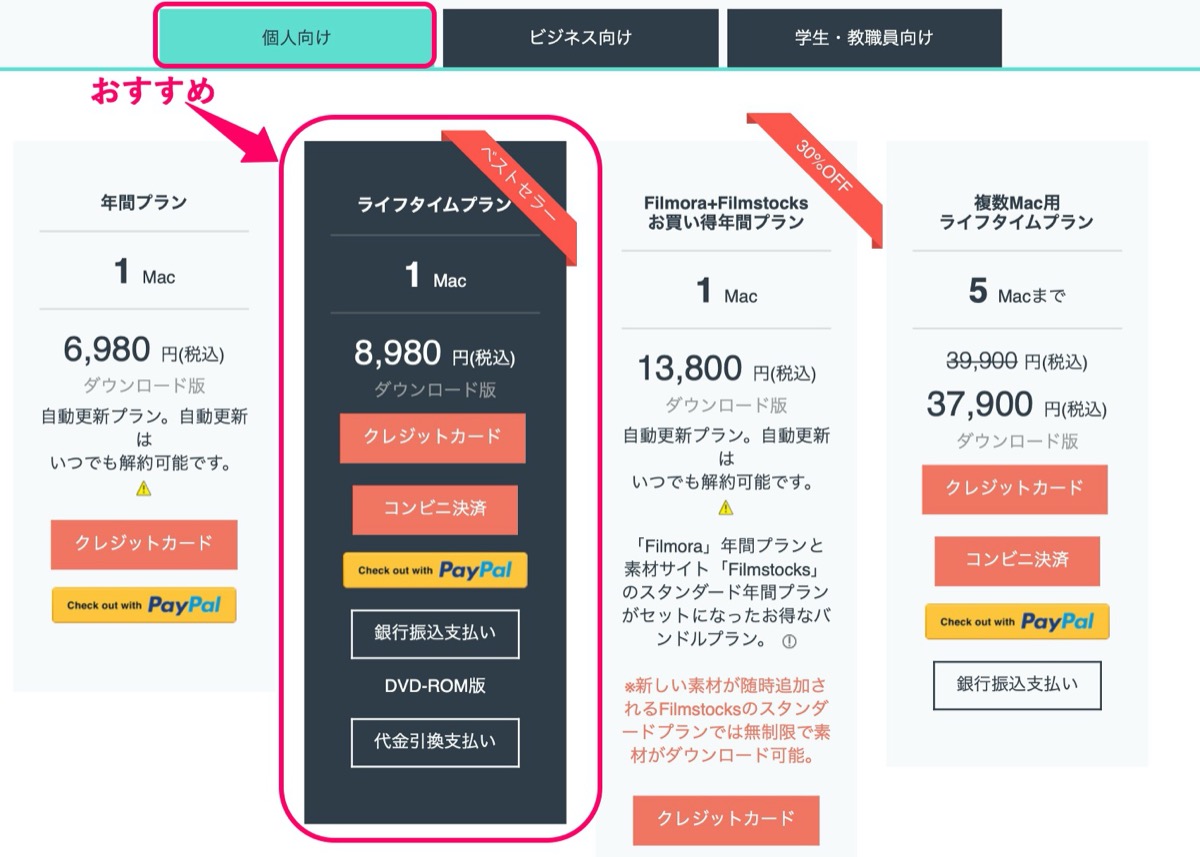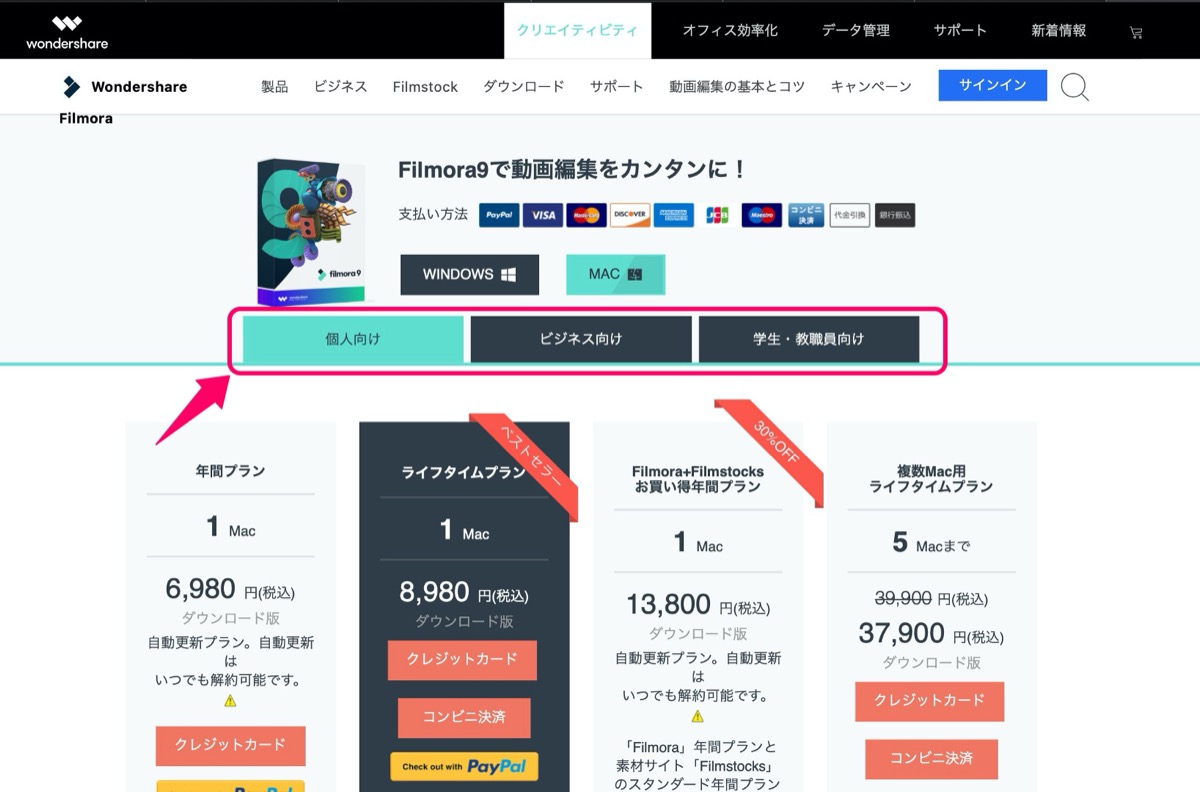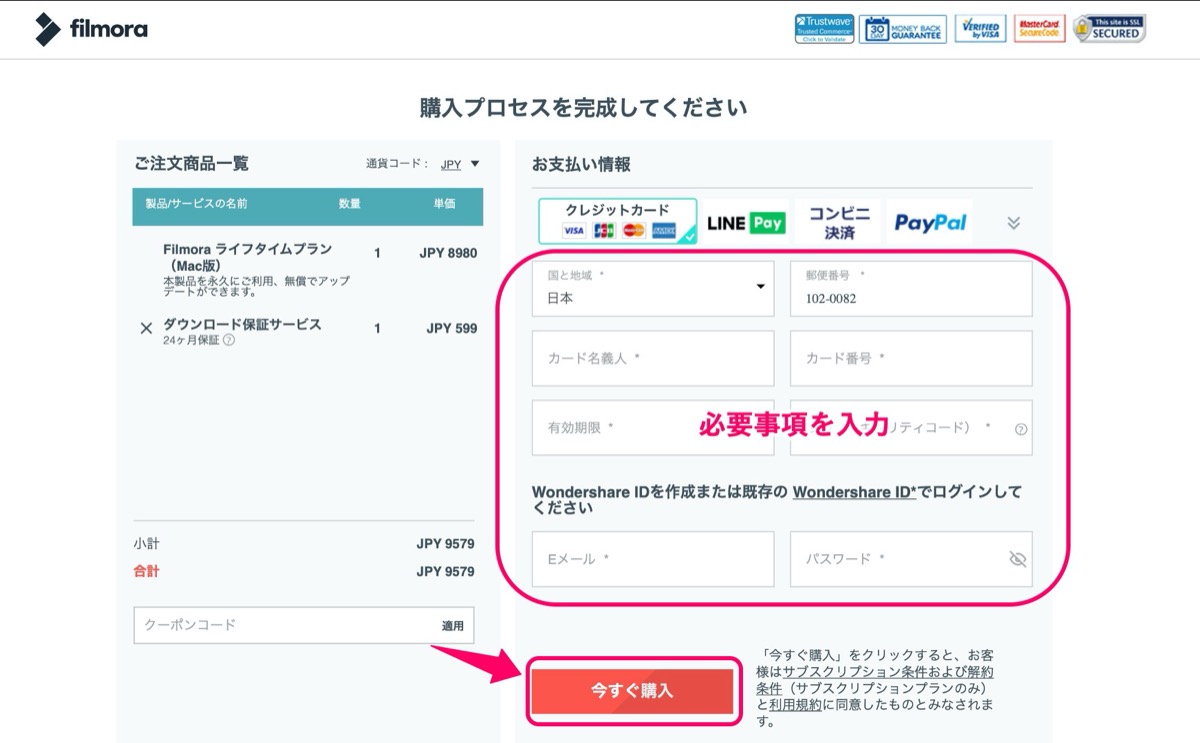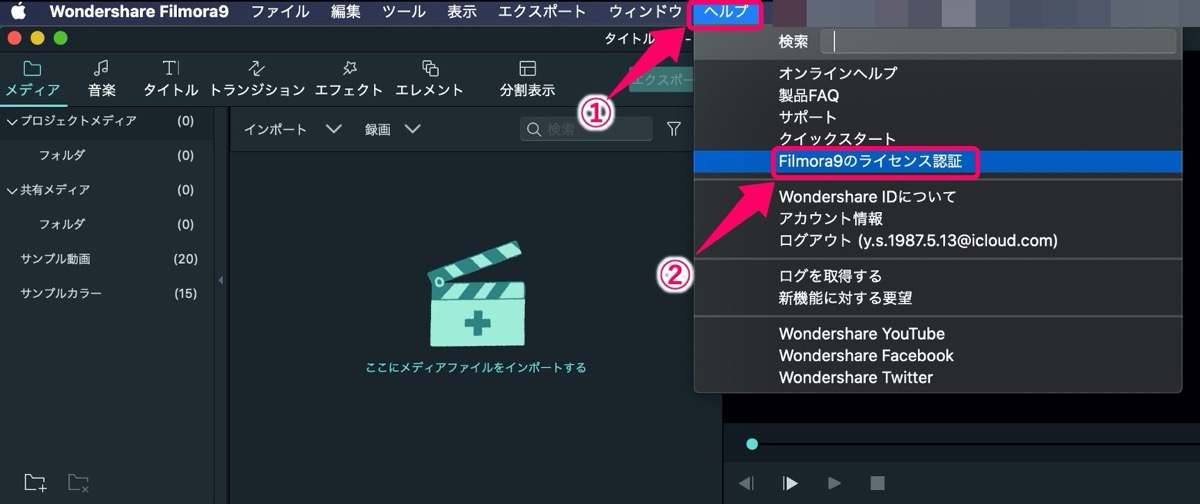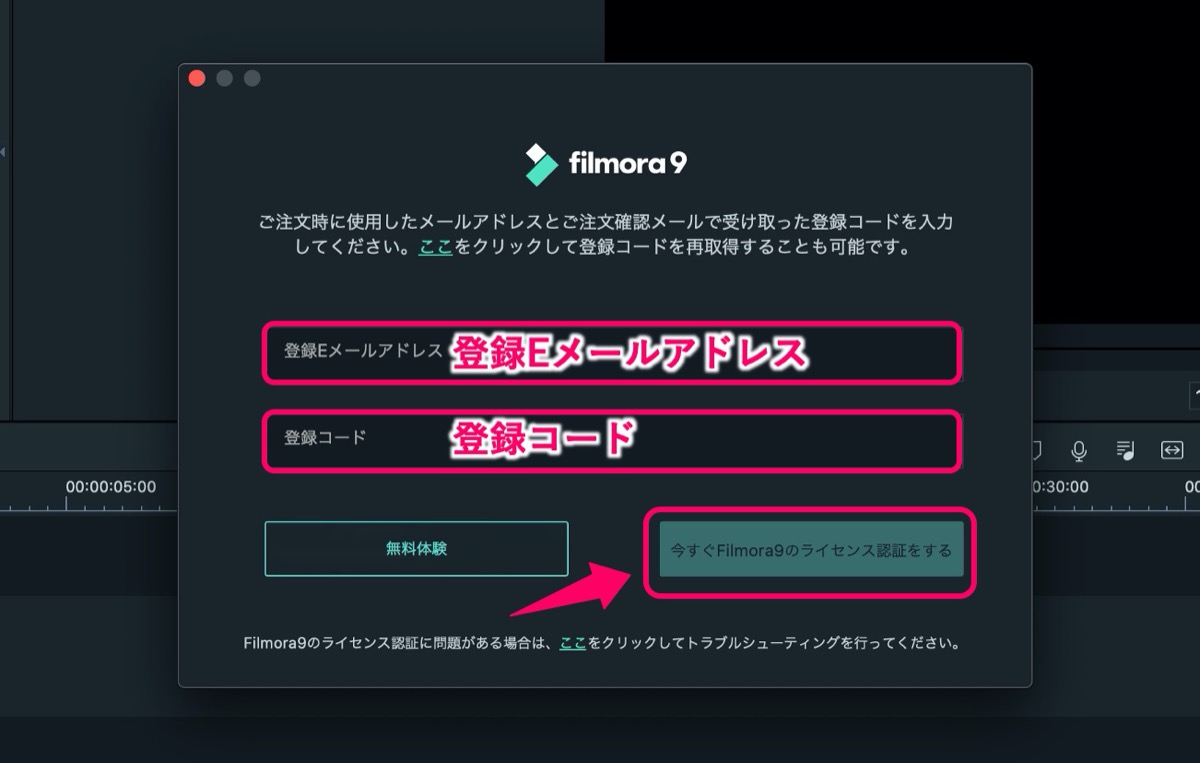【手順】Filmora9の購入方法について-ダウンロード&パッケージ版
〜今回のひとこと〜
買わないで後悔するなら買って後悔した方がいい。人生はあっという間…
こんにちは YASUです。
買って後悔とまではいかないけど、Adobe Premiere Proの動画編集ソフトを購入して宝の持ち腐れ状態です( ̄▽ ̄)
動画よりブログ書くことでいっぱいいっぱいでした…
ひとりごと
Filmora9では購入方法が2パターンあるけど、今の時代ならではだと思う。
最近はゲームや本なども同じで、ソフトや本を買わなくてもダウンロード版がありますね。
個人的にはコレクションとまではいかなくても、形として残しておきたい派なので本とかはやっぱりダウンロードではなく普通に購入してしまう。
ということで、、、
今回のテーマは「Filmora9の購入方法について」
本記事の内容
記事を見ていきましょう(=゚ω゚)ノ
Filmora9の購入方法にはダウンロード&パッケージ版がある【違い】
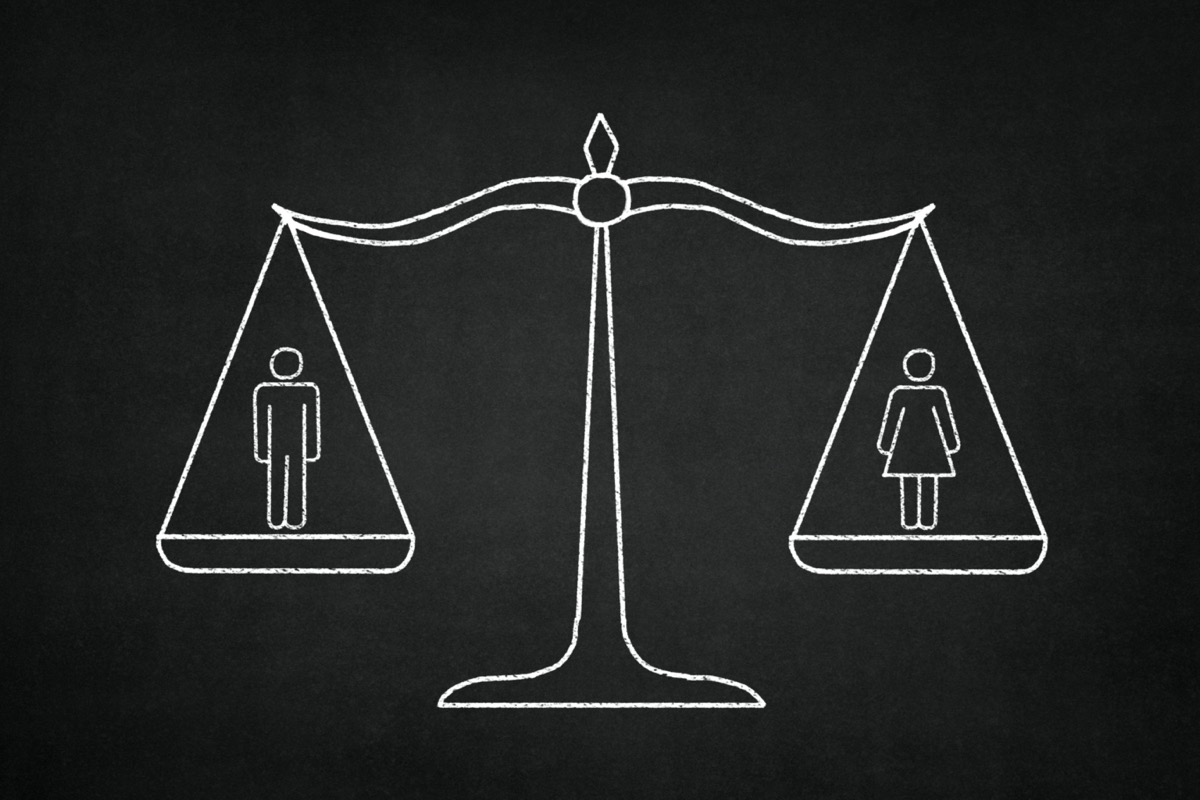
Filmora9には購入方法として「ダウンロード版」と「パッケージ版」の2つの方法から購入することができます。
大きな違いといえば、Filmora9をダウンロードして利用するか、DVD-ROMを購入して利用するかの違いです。
この辺を頭に入れつつそれぞれの特徴などについてもご紹介していきます。
流れとしてはこんな感じです。
- ダウンロード版の特徴
- パッケージ版の特徴
- おすすめのプランは個人向けのライフタイムプラン
簡単にさらっと解説していきます。
ダウンロード版の特徴
ダウンロード版はFilmora9の公式ページからダウンロードすることで利用することができます。
例えると、ゲームソフトを買わずにダウンロードしてすぐゲームをしたり、本を購入せず、Kindleでダウンロードして本をすぐに読むような感じです。
なので、パッケージ版と違い、商品を購入してから受け取るまで待つ必要もないので、遅くても約30分以内で利用できるようになります。
デメリットとしては、ダウンロードなので、物として形に残せないくらいです(=゚ω゚)ノ
パッケージ版の特徴
パッケージ版はFilmora9の「DVD-ROM」を購入し、PCにインストールして利用することができます。
商品は公式ページ以外にもAmazonや楽天などの通販サイトからも購入することができ、Filmora9専用の箱にDVD-ROMが入って商品が届きます。
パッケージ版は、ゲームソフトや本などのように形として残しておきたい人向けといった感じですね。
デメリットとしては、商品を受け取るまでの数日間は待たないといけないので、購入してすぐにでも動画編集したい人向けではないです。
おすすめのプランは個人向けのライフタイムプラン
Filmora9では「個人向け」「ビジネス向け」「学生・教職員向け」のプランをご紹介されているので、これから購入を検討されている方はどのプランを購入した方がいいのか迷ってしまうかと思います。
結論は、個人で編集してYouTubeなどで公開される場合は「個人向けのライフタイムプラン」がおすすめです。
理由は簡単で、個人だとエフェクトを自由に使え、ライフタイムプランだと買い切りで、自分のものとしてずっとFilmora9を使えるからです。
ただそこで疑問として気になるのが、YouTubeなど、広告収益が発生した場合だと個人向けではなく、ビジネス向けなんじゃないかと…
思う方も少なくはないと思いますが「広告収益のみ」の場合は個人向けで大丈夫です。
※ 企業からの依頼・コラボ・販売等に関してはビジネス向け。
その辺については分かりやすく下記の記事で解説しているので参考にしてみてください。
Filmora9を使ってYouTubeで収益化したい人のプラン選び【商用利用について】
「Filmora9で編集した動画をYouTubeで公開して収益化していきたいんだけど、どのプランを選べばいいんだろう..個人向けとビジネス向けで何が違うのかなぁ・・」←このような疑問にお答えします。ど
Filmora9のダウンロード&パッケージ版の購入方法【手順】

ここからは簡単にFilmora9の有料版の購入方法についてご紹介します。
その①:ダウンロード版
先に購入から利用までの流れについてご紹介しておきます。
ダウンロード版の購入から利用までの全体的な流れ
1, Filmora9の公式ページへ移動
↓
2, 無料版をダウンロード・インストール
↓
3, 有料版のFilmora9をダウンロード(購入)
↓
4, 登録コードや登録情報をメールで受け取る
↓
5, Filmora9を開き、登録コードを入力
↓
6, 完了
Filmora9を利用するにはまず、無料版をダウンロード・インストールしておく必要があります。
まだ無料版をダウンロードしていない方は先に無料版をダウンロードしておきましょう。
☞ Filmora9のダウンロード(無料版)
※ 上記リンク先から無料版をダウンロードできます。
無料版のダウンロードが完了したら、Filmora9の購入ページから有料版を購入しましょう。
☞ Filmora9のダウンロード(有料版)
※ 上記リンク先はFilmora9の販売公式ページに移動します。
「個人向け」「ビジネス向け」「学生・教職員向け」の中から購入するプランを選択。
プランを選択したら、お支払い方法を以下の中から選択。
- クレジットカード
- コンビニ決済
- 銀行振込支払い
- PayPal
- 代金引換支払い (DVD-ROM版)
「お支払い情報を入力」→ 今すぐ購入 をクリック。
以上です。
購入完了後、登録したメールアドレスに登録コードや登録情報のメールが届きます。
取得した登録コードを入力
Filmora9の動画編集画面を開きましょう。
※ Mac画面で解説します。
画面右上にある ヘルプ → Filmora9のライセンス認証 をクリック。
登録コードをお持ちの場合は ここ をクリックして・・・←「ここ」の部分をクリック。
「登録Eメールアドレス」と「登録コード」を入力→ 今すぐFilmora9のライセンス認証をする をクリック。
以上です。
これでFilmora9の有料版を利用できます。
その②:パッケージ版
先にパッケージ版の購入から利用までの簡単な流れについてご紹介しておきます。
パッケージ版の購入から利用までの全体的な流れ
1, Filmora9の公式またはAmazon・楽天サイトへ移動
↓
2, Filmora9のパッケージ版を購入
↓
3, DVD・登録コードを受け取る
↓
4, DVDをPCにインストール
↓
5, Filmora9を開き、登録コードを入力
↓
6, 完了
パッケージ版ではFilmora9の公式ページから購入することもできますが、送料1,000円がかかってしまうので、Amazonや楽天からの購入の方が送料が無料でお得です。
個人向け:永久ライセンス【Windows版】
個人向け:永久ライセンス【Mac版】
ビジネス向け:永久ライセンス【Windows版】
ビジネス向け:永久ライセンス【Mac版】
上記から購入、、、商品を受け取った後、、
商品(DVD)と登録コードが同梱されているので、PCにDVDをインストールさせます。
インストール完了後、パッケージ版のDVDの表にシリアルナンバー(登録コード)のシールが貼られているので、ダウンロード版の時と同様に、登録コードをFilmora9の「ヘルプ」から登録コードを入力することで有料版を利用できるようになります。
補足:事前に無料版を公式ページからダウンロード・インストールしておけば、DVDは使わなくても大丈夫です。
※ 購入者の声を元に記載していますm(_ _)m
登録コードの入力に関してはダウンロード版と同じなので、手順については省略しますm(_ _)m
以上です。
まとめ
最後にFilmora9の購入についてまとめて終わりにします。
- ダウンロード版:購入してすぐ利用したい人向け
- パッケージ版(DVD):形として商品を手元に残しておきたい人向け
- おすすめのプランは個人向けのライフタイムプラン
という感じです。
Filmora9では無料体験版もあり、利用期限とかもないのでまずは実際に使ってみましょう(=゚ω゚)ノ
おわり。
当ブログではサイト運営に役立つ便利機能やHOW TOをご紹介中(^_^)v
Filmora9を使ってYouTubeで収益化したい人のプラン選び【商用利用について】
「Filmora9で編集した動画をYouTubeで公開して収益化していきたいんだけど、どのプランを選べばいいんだろう..個人向けとビジネス向けで何が違うのかなぁ・・」←このような疑問にお答えします。ど
Filmora9を『最安値』で販売しているサイトをご紹介【他社比較】
Filmora9を最安値で購入することができる販売サイトを探して比較してみました。ほとんどの通販サイトでは公式サイトと料金の差はあまり感じられませんでしたが、1サイトだけかなりお得な料金で販売されてい
【期間限定】Filmora9にはクーポンコードがありました。
Filmora9を購入する方に朗報です。Filmora9では「クーポン」もご紹介されていて、お支払い情報入力ページ内でクーポンコードを入力することで、通常料金よりもさらにお得なるので当記事にてご紹介し
Twitterもやってるので「フォロー」または「いいね」していただけると喜びますm(_ _)m
☞ yasu_shigemoto
人気記事 【全公開】ブログの立ち上げ方法/サイト作成完全マニュアル【無料】